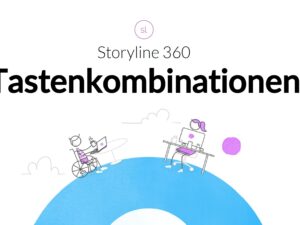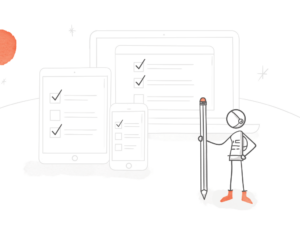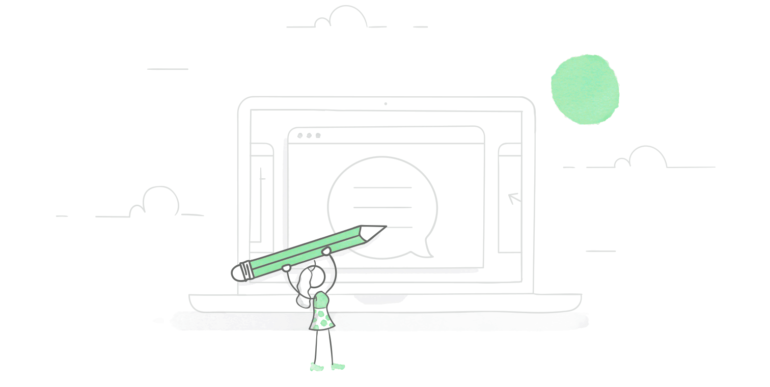
Zucken Sie innerlich ein bisschen zusammen, wenn Sie die Barrierefreie-Informationstechnik-Verordnung (die auf den Richtlinien für Barrierefreiheit im Internet (WCAG) basiert) auf einen E-Learning-Kurs anwenden sollen? Da sind Sie nicht allein. Kaum jemand wird leugnen, dass es fantastisch ist, dass es diese Richtlinien gibt, aber zu Hause damit fühlt sich noch lange nicht jeder. Die Dokumente sind ellenlang und nicht immer einfach formuliert – kein Wunder also, dass viele nicht sicher sind, ob sie sie richtig verstanden haben, geschweige denn dass ihre Kurse sie erfüllen.
Zum Glück ist es nicht so, dass Sie über Nacht zum Barrierefreiheitsexperten werden müssen. Die allermeisten von uns gehen schön schrittweise vor und setzen eine barrierefreie Funktion nach der anderen um.
In diesem Artikel möchten wir ein paar ganz einfache Dinge besprechen, die jeder sofort umsetzen kann, um für mehr Barrierefreiheit in den eigenen E-Learning-Kursen zu sorgen.
1. Schriftgröße 12 überall (mindestens)
Text ist in fast jedem E-Learning-Kurs eines der wichtigsten Medien. Er muss also für alle Teilnehmer klar und deutlich zu lesen sein. Dazu muss er in erster Linie groß genug sein. Achten Sie darauf, dass sämtliche Textelemente Ihres E-Learning-Kurses mindestens mit Schriftgröße 12 formatiert sind. Das war’s schon für den ersten Tipp. Gar nicht so kompliziert, oder?
2. Hohe Kontrastwerte
Eine zweite sehr einfache Sache, auf die Sie achten können, sind hohe Kontrastwerte. Das bedeutet, dass sich die Elemente des Vordergrunds (Text, Schaltflächen, Grafiken) farblich gut vom Hintergrund abheben. Den Kontrastwert (d. h. den Helligkeitsunterschied zwischen zwei Elementen) können Sie mit diversen Online-Tools ganz einfach messen, z. B. mit dem Kontrastrechner des Deutschen Blinden- und Sehbehindertenverbands. Tipps für möglichst barrierefreie Farbschemata finden Sie z. B. hier.
Diese zwei Kontrast-Faustregeln sollten Sie sich merken:
- Text sollte mindestens ein Kontrastverhältnis von 4,5:1 zum Hintergrund haben.
- Navigationselemente – wie Schaltflächen – sollten mindestens ein Kontrastverhältnis von 3:1 zum Hintergrund haben.
Dem Thema Kontraste haben wir auf unserem Blog auch schon einen eigenen Artikel gewidmet: Gute Kontrastwerte für barrierefreie E-Learning-Kurse.
3. Alle Schaltflächen 44 x 44 Pixel (mindestens)
Auch Schaltflächen lassen sich leicht größer machen. Wenn alle Ihre Schaltflächen mindestens 44 x 44 Pixel groß sind, können Sie davon ausgehen, dass alle Teilnehmer sie gut bedienen können, selbst solche mit Bewegungseinschränkungen. Sehen Sie selbst:
| 35 x 20 Pixel | 45 x 90 Pixel | 65 x 185 Pixel |
 |
 |
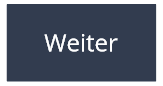 |
| Und so fühlt sich der Unterschied an | ||
Je größer die Schaltflächen, desto einfacher sind sie mit dem Mauszeiger oder dem Finger zu treffen. Ganz einfach.
4. Bilder, die Inhalte transportieren, mit Alt-Text versehen; dekorative Bilder verbergen
Einen weiteren großen Sprung zu mehr Barrierefreiheit machen Ihre E-Learning-Kurse, wenn Sie den enthaltenen Bildern Alt-Text beigefügen. Das sind kleine erklärende Texte, die den Inhalt des jeweiligen Bildes beschreiben und die von Screenreadern vorgelesen werden. Für Bilder, die Informationen transportieren, ist das enorm wichtig. Rein dekorative Elemente wie Hintergrundbilder sollten Sie jedoch vor Programmen wie Screenreadern verbergen, damit die Teilnehmer nicht unnötig viel durch die Screenreaderansagen navigieren müssen.
Wie unterscheiden Sie am besten informative von rein dekorativen Bildern? Fragen Sie sich einfach: Wird das Verständnis erschwert, wenn ich dieses Bild entferne? Wenn die Antwort Ja lautet, handelt es sich um ein informatives Bild. Wenn sie Nein lautet, ist es ein dekoratives Bild.
Tipps zur Formulierung guter Alt-Texte finden Sie z. B. hier (auf Deutsch) oder hier (auf Englisch).
Sie wissen nicht, wie Sie Bildern Alt-Text beifügen oder Bilder vor Screenreadern verbergen können? Wenn Sie mit Articulate 360 arbeiten, ist das ein Kinderspiel. In unseren (englischen) Tutorials führen wir Sie Schritt für Schritt durch die jeweiligen Prozesse:
- Storyline 360: Adding Alternative Text for Screen Readers
- Storyline 360: Hiding Objects from Accessibility Tools
- Rise 360: How to Add Alternative Text to Images
5. Untertitel und Skripte für Audio- und Videoinhalte einbinden
Teilnehmer mit körperlichen Einschränkungen können Audio- und Videoinhalte oft nicht oder nur begrenzt nutzen. Helfen können Sie diesen Menschen, indem Sie für Ihre Videos und Audioclips Untertitel und Skripte anbieten. Die Untertitel für Videos sollten auch Beschreibungen dessen enthalten, was gezeigt wird, nicht nur, was gesprochen wird.
Warum Untertitel und Skripte? Weil die Einschränkungen der Teilnehmer sehr unterschiedlich sein können. Skripte sind z. B. auch wichtig für Menschen mit kognitiven Einschränkungen, denn so können Sie die Inhalte in ihrem eigenen Tempo aufnehmen.
Zum Glück ist es mit Articulate 360 ein Klacks, Untertitel und Skripte anzubieten. Wie Sie Untertitel einbauen, erklären wir in unseren (englischen) Tutorials:
- Storyline 360: Creating and Editing Closed Captions with the Built-In Editor
- Rise 360: How to Add Closed Captioning to a Video
Und für Skripte empfehlen wir:
- In Storyline 360: Fügen Sie eine Schaltfläche ein, die eine Ebene mit dem Skript öffnet.
- In Rise 360: Fügen Sie einen Akkordeonblock mit Registerkarten unter dem Audio- oder Videoblock ein.
Wenn Sie einen Kurs mit sehr viel Audio- und/oder Videomaterial erstellen, bieten Sie am besten direkt zu Beginn des Kurses das gesamte Skript zum Download an. Anhand dieses Skripts können Teilnehmer mit körperlichen Einschränkungen dem Kursverlauf deutlich besser folgen.
6. Fokusreihenfolge ändern (falls nötig)
Eine weitere Sache, die Screenreader-Nutzern das Leben leichter macht, ist eine sinnvolle Reihenfolge, in der die Texte und Alt-Texte auf einer E-Learning-Folie vom Screenreader vorgelesen werden: die sogenannte Fokusreihenfolge. Auch als normalsichtiger Mensch leuchtet einem das ein, denn stellen Sie sich vor, Sie würden auf einer neuen Folie mit Registerkarteninteraktion zuerst die mittlere Registerkarte gezeigt bekommen, und wenn Sie weitergehen wollen, zurück zum Folientitel geleitet werden. Das würde jeden verwirren! Wenn Sie sich nicht um eine saubere Fokusreihenfolge kümmern, bürden Sie Teilnehmern mit Screenreadern Extraarbeit auf, die andere Lernende nicht aufbringen müssen. Fair ist das nicht.
Wenn Sie den Kurs mit Rise 360 erstellen, wird die Fokusreihenfolge zum Glück automatisch sinnvoll festgelegt. Aber auch in Storyline 360 können Sie die Fokusreihenfolge ganz einfach geraderücken.
Mehr zu diesem Thema erfahren Sie in unseren Artikeln 5 häufige Fragen zur Teilnahme an Storyline-360-Kursen mit Screenreadern und So testen Sie Ihren Storyline-360-Kurs mit einem Screenreader.
Fazit
Werden Ihre Kurse durch diese 6 Tipps automatisch die gesamten WCAG oder die Barrierefreie-Informationstechnik-Verordnung erfüllen? Nein. Aber Sie machen damit einen Riesensprung in die richtige Richtung, nämlich zur Gleichbehandlung aller Kursteilnehmer.
Wenn Sie mehr darüber lernen möchten, wie Ihnen die Tools in Articulate 360 dabei helfen können, barrierefreie E-Learning-Kurse zu erstellen, dann lesen Sie hier weiter: Tipps für barrierefreies E-Learning-Design mit Storyline 360 oder durchstöbern Sie die Artikelsammlung auf unserem englischsprachigen Schwesterblog: All About Accessibility.
Wenn Ihnen dieser Beitrag gefallen hat, abonnieren Sie doch unseren wöchentlichen Blognewsletter.